
Apa Sih OwnCloud ???
Biasanya yang terlintas pertama kali dari kata diatas yaitu Cloud / Awan. Ya, memang benar OwnCloud adalah suatu teknologi cloud computing yang dapat dengan mudah di Install pada server dan dapat dengan mudah di Akses bagi usernya. OwnCloud merupakan perangkat lunak / Software yang bersifat OpenSource atau gratis layaknya Dropbox. Macam-macam teknologi cloud computing yang ada sekarang seperti OwnCloud yaitu Google Drive, Dropbox, Mega dll.
Kenapa Memilih OwnCloud ??
Karena OwnCloud dapat dengan mudah di install pada server dan dapat dengan mudah di akses melalui web atau aplikasi desktop dari OwnCloud sendiri, selain itu OwnCloud juga bersifat OpenSource atau gratis, walaupun juga ada Lisensi yang di tawarkan.
Instalasi OwnCloud
Seperti yang saya katakan, instalasi owncloud Memang sangat Mudah. Berikut tahapannya :
Informasi
IP Address : 192.168.1.124/24 Gateway : 192.168.1.1 Hostname : owncloud.excellent.co.id Sistem Operasi : OpenSUSE 13.1
Tambahkan Repository OwnCloud pada OpenSUSE
Untuk paket OwnCloud sendiri yaitu berada terpisah dari repository opensuse, yaitu berada pada “http://download.opensuse.org/repositories/isv:/ownCloud:/community/“, pada website tersebut kita harus menyesuaikan OS yang digunakan untuk instalasi OwnCloud, karena saya menggunakan OpenSUSE 13.1 maka jalankan perintah berikut :
zypper ar http://download.opensuse.org/repositories/isv:/ownCloud:/community/openSUSE_13.1/ ownCloud zypper refresh
Install Apache & LAMP Server
Paket ini berfungsi agar Owncloud dapat di akses dengan Web Interface, untuk installasinya yaitu buka YaST kemudian untuk mempermudah pencarian paket yaitu pada bagian Filter pilih pattern.
Centang Paket “Web & LAMP Server” dengan cara mengetik Enter, and Accept :-D.
Instal OwnCloud
Tahap terakhir yaitu instalasi OwnCloud, caranya sangat mudah, jalankan perintah berikut :
Konfigurasi OwnCloud
OwnCloud dapat diakses dengan cara ‘http://ipaddress/owncloud” dan pada saat pertama kali di buka owncloud terlebih dahulu harus dikonfigurasi, di tahap ini yaitu hanya menambahkan user, direktori dimana data user disimpan, dan Database yang digunakan.
Oke Cloud buatan sendiri sudah dapat di akses. Oh ya Jika ingin menggunakan Domain maka kita hanya perlu menambahkan DNS nya dan di arahkan ke Direktori OwnCloud tersebut.
Instalasi OwnCloud Client pada Windows
Layaknya Google Drive, OwnCloud juga mempunyai aplikasi client tersendiri. OS yang di support pun banyak. Namun saya hanya akan menjelaskan OwnCloud Client pada Windows dahulu
- Download OwnCloud Client for windows pada link berikut : “https://download.owncloud.com/desktop/stable/ownCloud-1.7.0.4162-setup.exe“
- Instal OwnCloud Client.
- Pada Wizard pertama tentukan alamat dari OwnCloud yang telah kita buat (192.168.1.124/owncloud).

- Masukkan user yang digunakan
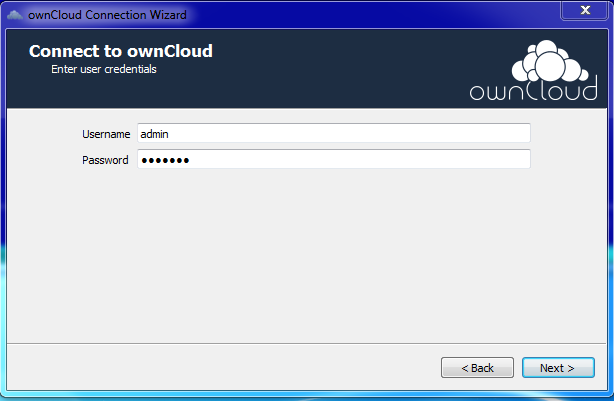
- Dan tentukan Folder OwnCloud data ditempatkan.
Finish, Semoga Bermanfaat 😀


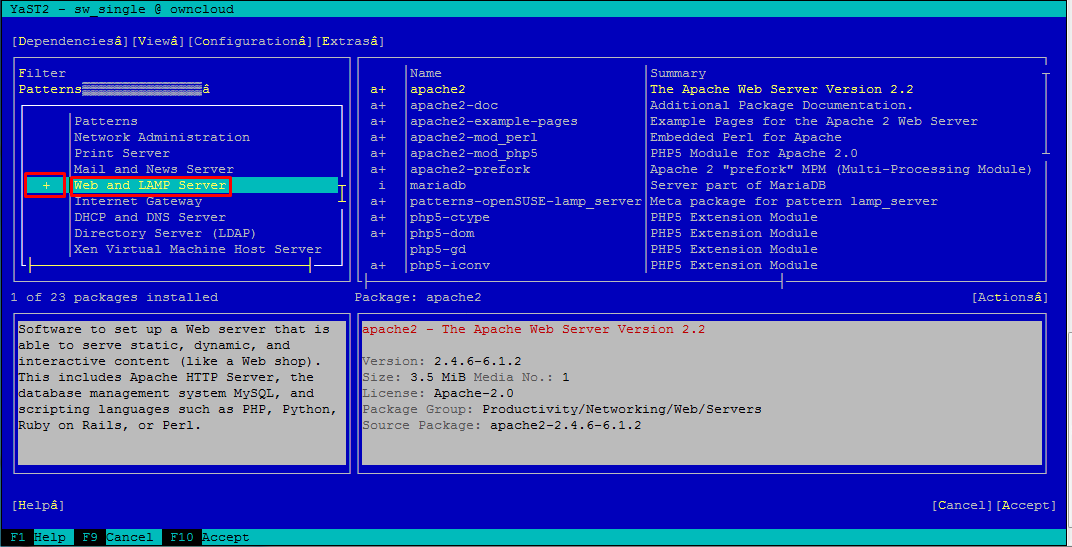
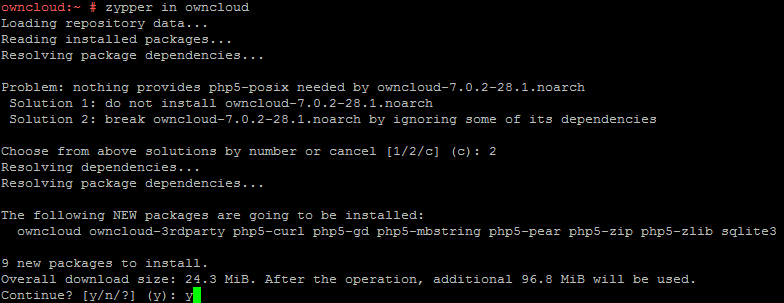

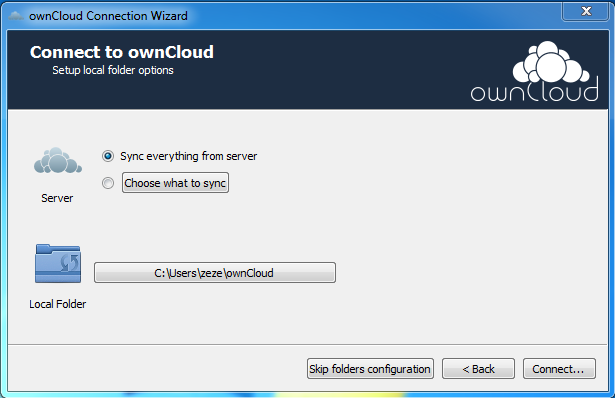


Terakhir sekitar tahun 2012-an saya menggunakan owncloud masih terkendala sinkronisasi yg tidak uptodate terumata sync file1 besar, apakah versi yang di posting sudah fix perihal masalah sync ?
Terima kasih